
ସମ୍ପ୍ରତି, ହ୍ ats ାଟସ୍ ଆପ୍ ମେସେଫର୍ମର, ଆଣ୍ଡ୍ରଏଡ୍ ଡିଭାଇସ୍ ସହିତ ମାଗଣା ନିର୍ଭର କରେ, ଅଧିକ ନିର୍ଭରଯୋଗ୍ୟତା ପ୍ରଦାନ କରେ ଏବଂ ସେଥିପାଇଁ ସରକାରୀ ପ୍ରସ୍ଥାନ ଗୁଗୁଲ୍ ଖେଳର ସବୁଠାରୁ ଲୋକପ୍ରିୟ ପ୍ରୟୋଗଗୁଡ଼ିକ | ତଥାପି, ଏହି ମାନକ ସୁରକ୍ଷା ପାରାମିଟରଗୁଡିକୁ ବ୍ୟକ୍ତିଗତ ତଥ୍ୟ ସୁରକ୍ଷା ନିଶ୍ଚିତ କରିବା ପାଇଁ ମଧ୍ୟ ଧ୍ୟାନ ଦେଇପାରେ | ନିର୍ଦ୍ଦେଶାବଳୀ ମାଧ୍ୟମରେ, ହ୍ ats ାଟସ୍ ଆପ୍ ମାନକ ଏବଂ ତୃତୀୟ-ପକ୍ଷର ଅର୍ଥ ଉପରେ ପାସୱାର୍ଡ ସଂସ୍ଥାପନ କରିବାର ସାମ୍ପ୍ରତିକ ଉପାୟ ବିଷୟରେ ଆମେ ସାମ୍ପ୍ରତିକ ଉପାୟ ବିଷୟରେ କହିବୁ |
ହ୍ ats ାଟସ୍ ଆପ୍ ରେ ପାସୱାର୍ଡ ସେଟ୍ କରିବା |
ହ୍ ats ାଟସପ୍ ରେ ପାସୱାର୍ଡ ସଂସ୍ଥାପନ କରିବାକୁ ଆପଣ ଅନେକ ସମାଧାନ ବ୍ୟବହାର କରିପାରିବେ, ପ୍ରାୟତ the ବଜାରର ବ୍ୟବହାରକୁ ହ୍ରାସ ପାଇପାରିବେ | ଏହି କ୍ଷେତ୍ରରେ, ପ୍ରତ୍ୟେକ ଉପାୟରେ କିମ୍ବା ଅନ୍ୟାନ୍ୟ ତୃତୀୟ-ପକ୍ଷ କିମ୍ବା ମାନକ ଅର୍ଥକୁ ବୁ .ାଏ | ଆମେ ସମସ୍ତ ଅପ୍ସନ୍ ପ୍ରତି ଧ୍ୟାନ ଦେବୁ, କିନ୍ତୁ ଡିଫଲ୍ଟ ଆଣ୍ଡ୍ରଏଡ୍ କୁ କ additional ଣସି ଅତିରିକ୍ତ ପ୍ରୟୋଗ ସୁରକ୍ଷା ଉପକରଣ ନାହିଁ ବୋଲି ବିଚାର କରିବ ବୋଲି ବିଚାର କର, ଯେପରିକି ଆଇଫୋନରେ |ପଦ୍ଧତି 1: ଡବଲ୍ ଚେକ୍ |
ପ୍ରୟୋଗଗୁଡ଼ିକ ଅତ୍ୟଧିକ ବ୍ୟକ୍ତିତ୍ୱ ପରି, ଯାହା ସମାନ କାର୍ଯ୍ୟଗୁଡ଼ିକୁ ପ୍ରଦାନ କରିଥାଏ, ବ୍ୟବହୃତ ହ୍ Tase ୁଥିବା ପ୍ରୟୋଗ ଭାବରେ ଏକ ନିଶ୍ଚିତକରଣ କୋଡ୍ ବ୍ୟବହାର କରି ଏକ ନିଶ୍ଚିତକରଣ କୋଡ୍ ଭାବରେ ଏକ ନିଶ୍ଚିତକରଣ କୋଡ୍ ବ୍ୟବହାର କରି ଏକ ନିଶ୍ଚିତକରଣ କୋଡ୍ ବ୍ୟବହାର କରି ବ୍ୟକ୍ତିଗତ ତଥ୍ୟର ସର୍ବୋଚ୍ଚ ସୁରକ୍ଷା ନିଶ୍ଚିତ କରେ, ପ୍ରତ୍ୟେକ ଥର ବନ୍ଧନ ଫୋନ୍ ନମ୍ବରକୁ ପଠାଯାଇଛି | ଯଦି ଏହା ଯଥେଷ୍ଟ ନୁହେଁ, ଆପଣ ଏକ ମାନୁଆଲ ସଂସ୍ଥାପିତ 6-ଅଙ୍କ ବିଶିଷ୍ଟ ପିନ କୋଡ୍ ବ୍ୟବହାର କରି ଏକ ଚେକ୍ ଯୋଡିପାରିବେ |
- ହ୍ ats ାଟସ୍ ଆପ୍ ଏବଂ ଯେକ any ଣସି ଟ୍ୟାବ ଚଲାନ୍ତୁ, ସ୍କ୍ରିନର ଉପର ଡାହାଣ କୋଣରେ ଥିବା ମେନୁ ବଟନ୍ ଦବାନ୍ତୁ | ଦୃଶ୍ୟମାନ କରୁଥିବା ତାଲିକାରୁ, "ସେଟିଂସମୂହ" ଚୟନ କରନ୍ତୁ |
- ଆହୁରି "ଆକାଉଣ୍ଟ" ବିଭାଗକୁ ଯାଆନ୍ତୁ ଏବଂ "ଡବଲ୍ ଚେକ୍" ଧାଡି ଟ୍ୟାପ୍ କରନ୍ତୁ | ଭବିଷ୍ୟତରେ ଆପଣ ସମାନ ବିଭାଗରୁ ଫଙ୍କସନ୍ଗୁଡ଼ିକୁ ନିଷ୍କ୍ରିୟ କରିପାରିବେ |
- ଆରମ୍ଭ ପେଜ୍ ଉପରେ "ଦୁଇଥର ଯାଞ୍ଚ" ବଟନ୍ ଏବଂ ଉପସ୍ଥାପିତ ପାଠ୍ୟ ବାକ୍ସରେ, ଛଅ ସଂଖ୍ୟା ଯୋଗକର | ଜାରି ରଖିବାକୁ, ସ୍କ୍ରିନ୍ ତଳେ, ସ୍କ୍ରିନ୍ ତଳେ ଥିବା "ପରବର୍ତ୍ତୀ" ବଟନ୍ କ୍ଲିକ୍ କରନ୍ତୁ |
- ପୂର୍ବରୁ ନିର୍ଦ୍ଦିଷ୍ଟ ସଂଖ୍ୟାର୍ ସଂଖ୍ୟା ନିଶ୍ଚିତ କରି ଏକ PIN କୋଡ୍ ଯୋଗ କରି ଆପଣ ପଦ୍ଧତି ସଂପୂର୍ଣ୍ଣ କରିପାରିବେ | ପୁନ els ପ୍ରବେଶ ପରେ, ପରବର୍ତ୍ତୀ ବଟନ୍ କ୍ଲିକ୍ କରନ୍ତୁ |
- ଭବିଷ୍ୟତରେ ସ୍ଥାପିତ ପିନ୍-କୋଡ୍ ପୁନ res ସେଟ୍ କରିବାର କ୍ଷମତା ପାଇଁ, ଆପଣଙ୍କୁ ଇମେଲ ଠିକଣାଗୁଡ଼ିକୁ ବିନ୍ଧାରିତ ଠିକଣାଗୁଡ଼ିକୁ ପଚରାଯିବ | ନିଶ୍ଚିତ କରି ସଂସ୍ଥାପନ ଯୋଗ୍ୟ ମେଲବାକ୍ସ ନିର୍ଦ୍ଦିଷ୍ଟ କରନ୍ତୁ କିମ୍ବା "ସ୍କାଏପ୍" କ୍ଲିକ୍ କରନ୍ତୁ |
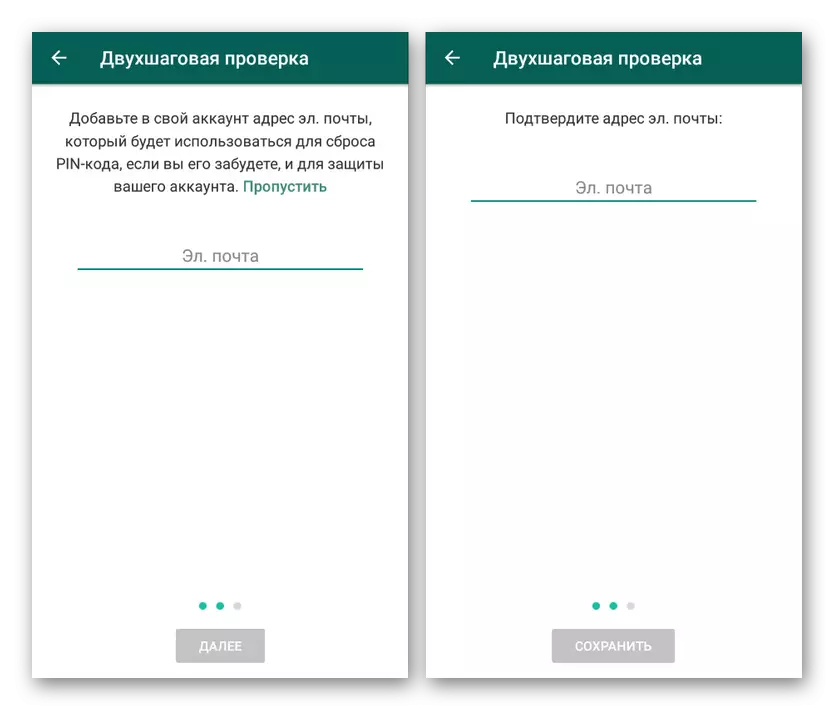
ପ୍ରଣାଳୀର ସଫଳ ସମାପ୍ତି ପରେ, ସ୍କ୍ରିନରେ ଏକ ଉପଯୁକ୍ତ ବିଜ୍ଞପ୍ତି ଦୃଶ୍ୟମାନ ହେବ | ଡବଲ୍ ଚେକ୍ ପୃଷ୍ଠାରେ କ additional ଣସି ଅତିରିକ୍ତ ନିଶ୍ଚିତକରଣରେ ସୁରକ୍ଷା ବନ୍ଦ ହୋଇଯିବ |
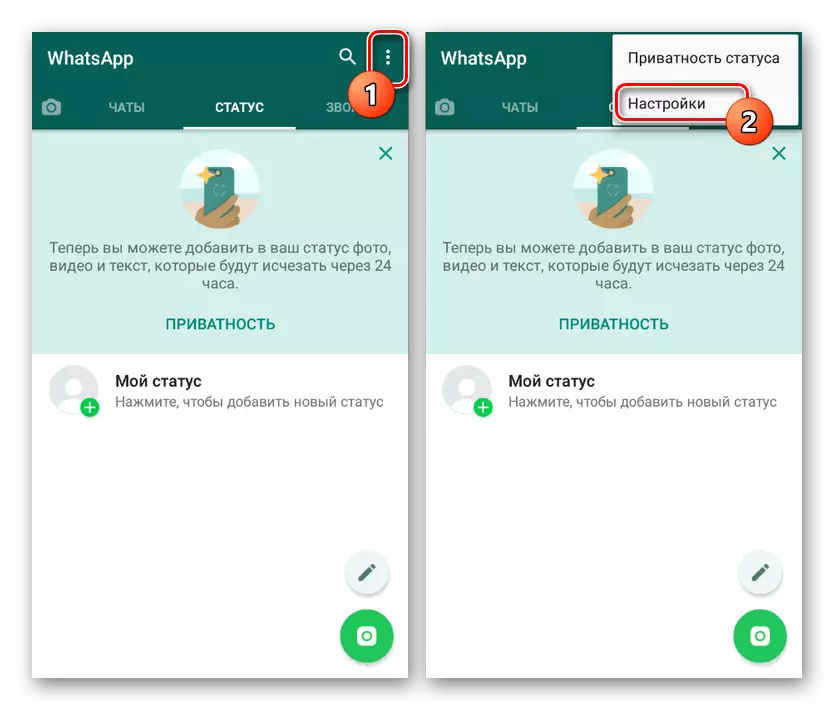
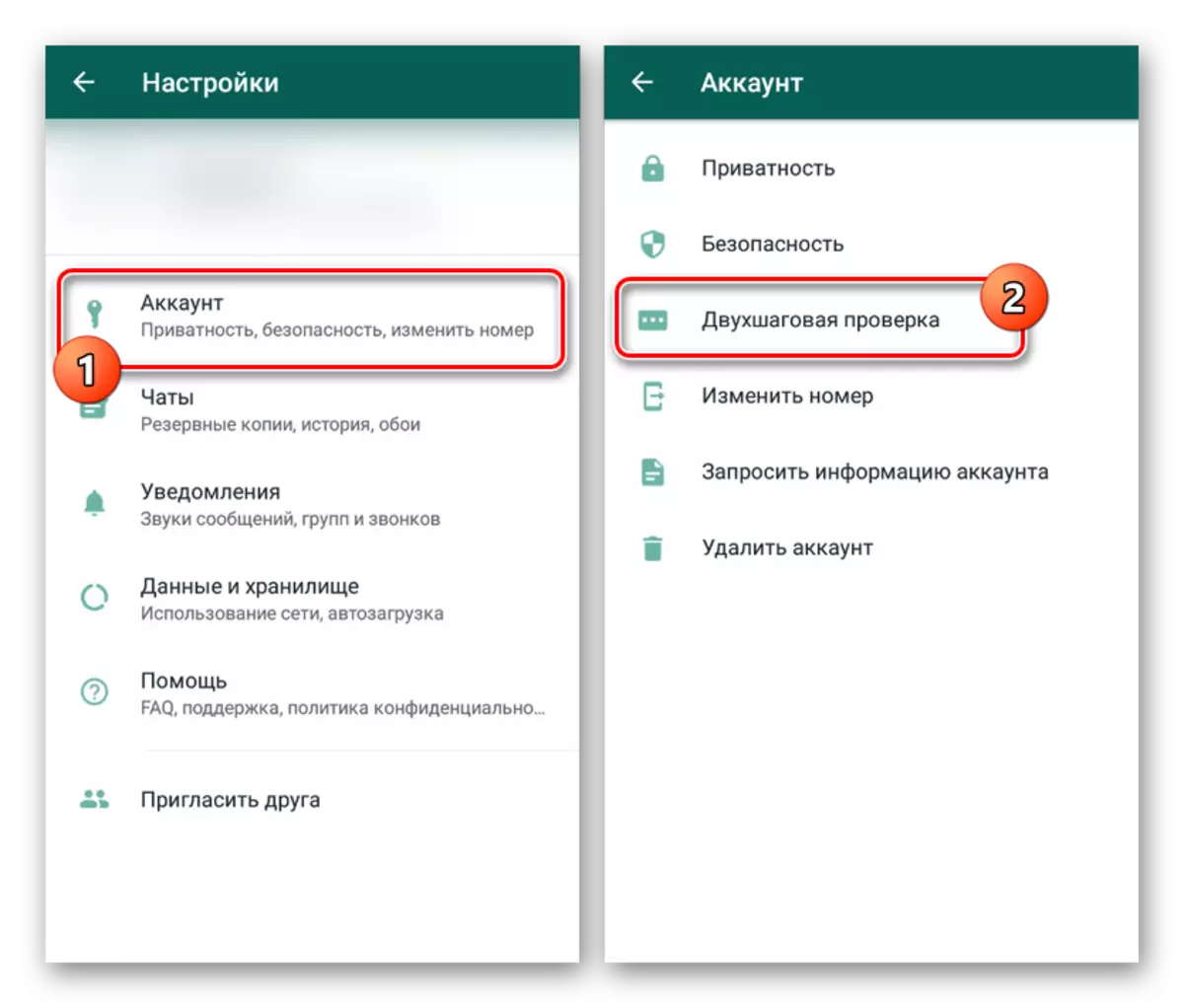
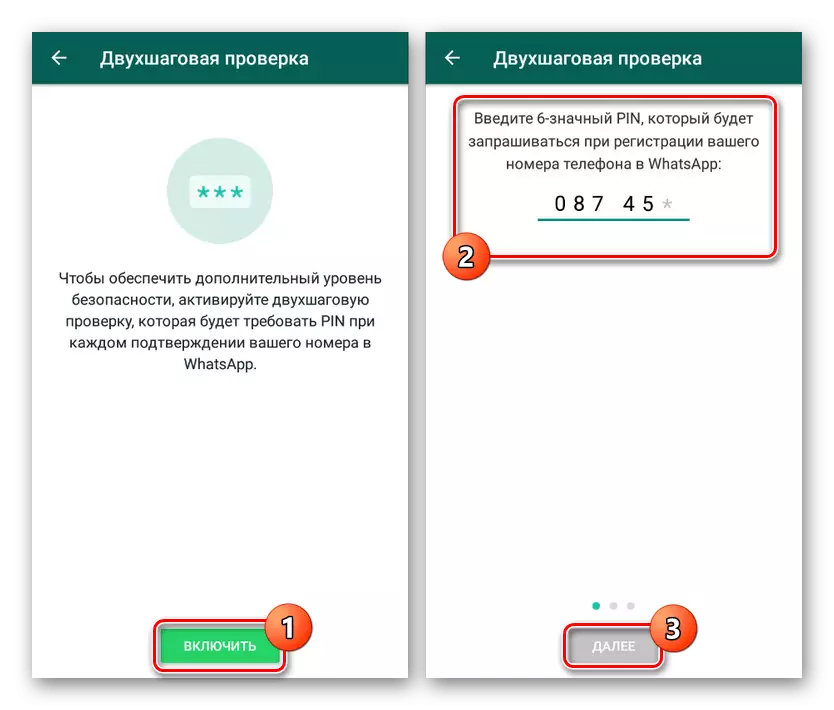
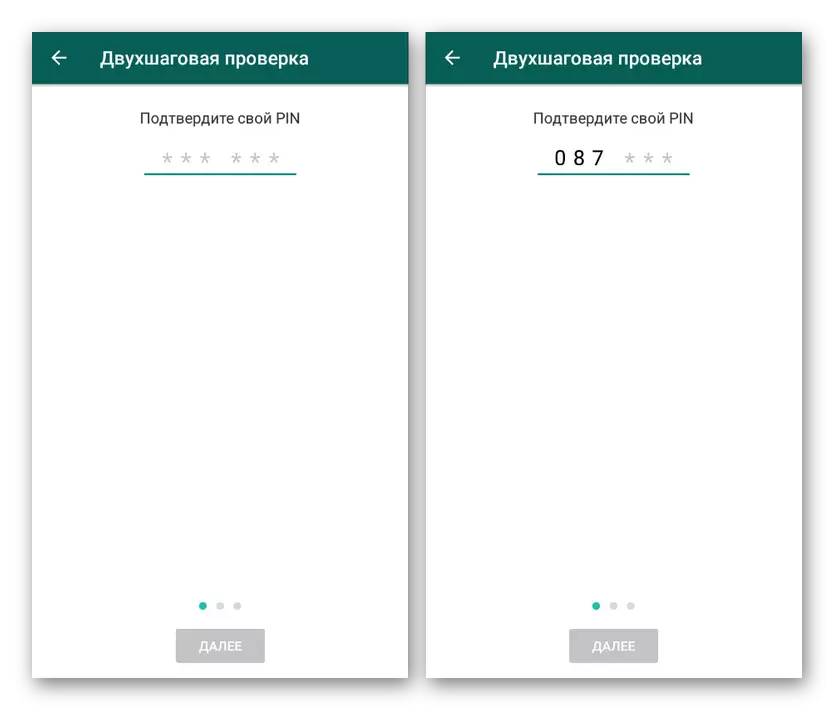
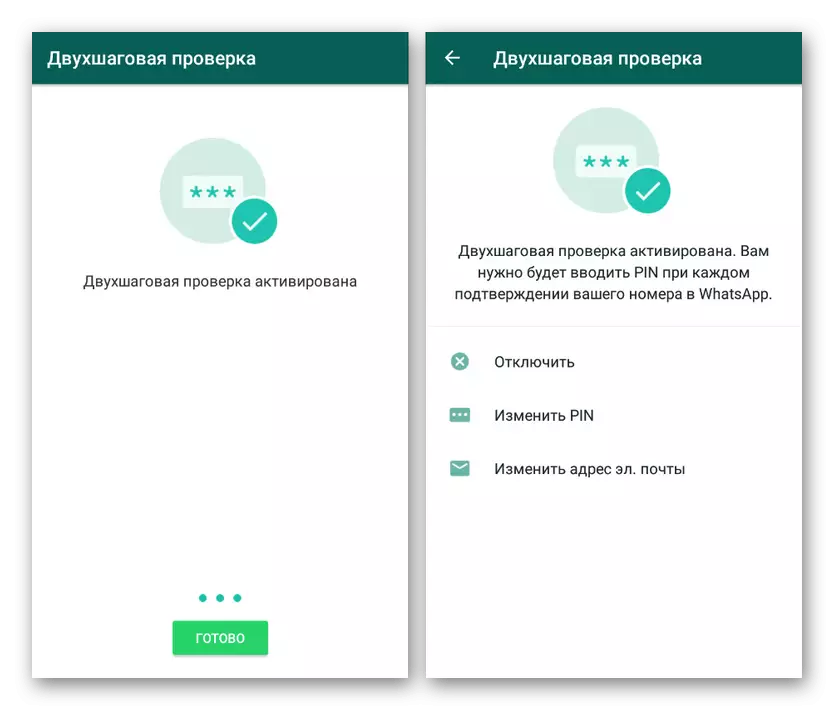
ଏହି ଫଙ୍କସନ୍ ଅନ୍ କରିବା ପରେ, କିଛି ସମୟ ପରେ PIN କୋଡ୍ ର ପ୍ରଥମ ପରୀକ୍ଷା ଅନୁରୋଧ ଦେଖାଯିବ | ପରବର୍ତ୍ତୀ ସମୟରେ, ନିମ୍ନରେ ଥିବା ପାସୱାର୍ଡ ପ୍ରବେଶ କରିବା ପ୍ରତ୍ୟେକ ଥର ଯେତେବେଳେ ଆପଣ whatsapp ରେ ପ୍ରାଧିକୃତ ହୁଅନ୍ତି |
ପଦ୍ଧତି ୨: ଚାଟ୍ ଲକ୍ +
ମେନ୍ ଏବଂ କେବଳ ଚାଡଲକ୍ + ଫଙ୍କସନ୍ ହେଉଛି ନିର୍ଦ୍ଦିଷ୍ଟ ପରିସ୍ଥିତିରେ ଏକ ପାସୱାର୍ଡ ସ୍ଥାପନ ପାଇଁ ଉପକରଣ ପ୍ରଦାନ କରିବା ପାଇଁ ଉପକରଣ ପ୍ରଦାନ କରିବା ପାଇଁ ଉପକରଣଗୁଡ଼ିକ ଏବଂ ଏକ ନିର୍ଦ୍ଦିଷ୍ଟ ସମୟ ପରେ | ଏହି ପ୍ରୟୋଗ ଆଣ୍ଡ୍ରଏଡ୍ ର ଯେକ version ଣସି ସଂସ୍କରଣ ସହିତ ସୁସଙ୍ଗତ ଭାବରେ ଏବଂ ଉପଭୋକ୍ତା ଆଖି ପାଇଁ ଏବଂ ଉପକରଣ ଉତ୍ସଗୁଡ଼ିକ ପାଇଁ ପ୍ରଭାବଶାଳୀ ଭାବରେ କାର୍ଯ୍ୟ କରିଥାଏ |
ଗୁଗୁଲ୍ ପ୍ଲେ ମାର୍କେଟରୁ ଚାଟ୍ ଲକ୍ + ଡାଉନଲୋଡ୍ କରନ୍ତୁ |
- ସଂସ୍ଥାପନ ଏବଂ ଖୋଲିବା ପରେ, ଆପଣଙ୍କୁ ପରିବର୍ତ୍ତନଗୁଡ଼ିକଠାରୁ ପରିକଳ୍ପିତ ଏକ PIN କୋଡ୍ ନିର୍ଦ୍ଦିଷ୍ଟ ଏକ PIN କୋଡ୍ ନିର୍ଦ୍ଦିଷ୍ଟ କରିବାକୁ କୁହାଯିବ | ଏହା ସହିତ, ସେଟିଂସମୂହ "ସିଷ୍ଟମ୍ ଫିଲ୍ଡ ମାଧ୍ୟମରେ ଆପଣ ସ୍ଥାପିତ ଉପାଦାନଗୁଡ଼ିକର ତାଲିକାକୁ ପ୍ରବେଶ କରିବାକୁ ଅନୁମତି ଯୋଗ କରିବାକୁ ପଡିବ |
- ବ mearical ତନ୍ତ୍ର ପାରାଦର ସହିତ ବୁ understood ି ପାରି, ବ୍ୟକ୍ତିଗତ ବିତା ପାଇଁ ସଫ୍ଟୱେର୍ କୁ ସଜାଡ଼ିବା ପାଇଁ ଆଭ୍ୟନ୍ତରୀଣ ବିଭାଗ "ସେଟିଂସମୂହ" ପରିଦର୍ଶନ କରିବାକୁ ନିଶ୍ଚିତ | ବିଶେଷ ଭାବରେ, ଷ୍ଟାଣ୍ଡାର୍ଡ ଟୁଲ୍ ପାଇଁ ପ୍ରୟୋଗକୁ ସୀମିତ କରିବାକୁ "ଚେକ୍ ବକ୍ସକୁ ସୁରକ୍ଷିତ କରନ୍ତୁ" ସେଟ୍ କରନ୍ତୁ |
- ସେଟିଂସମୂହରେ ପରିବର୍ତ୍ତନ କରିବା ପରେ ଆରମ୍ଭ ପୃଷ୍ଠାକୁ ଫେରିବା ପରେ, ମିଳିଲା ପ୍ରୟୋଗଗୁଡ଼ିକ ମଧ୍ୟରେ ହ୍ ats ାଟସ୍ ଆପ୍ ଲାଇନରେ ଥିବା "ଅନ୍ / ଅଫ୍" ବଟନ୍ ବ୍ୟବହାର କରନ୍ତୁ | ଫଳସ୍ୱରୂପ, ଏକ ମେନୁ ପରଦାରେ ସ୍ୱୟଂଚାଳିତ ଭାବରେ ସ୍ୱୟଂଚାଳିତ ଲକ୍ ମୋଡ୍ ର ଚୟନ ସହିତ ସ୍କ୍ରିନରେ ପ୍ରଦର୍ଶିତ ହୁଏ |
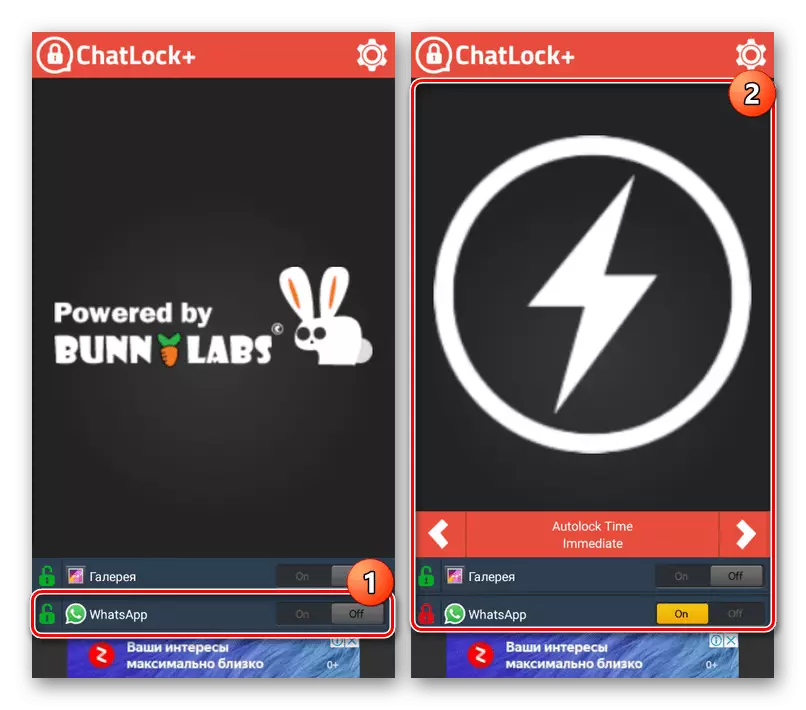
ବର୍ତ୍ତମାନ ଆପଣ ପ୍ରୋଗ୍ରାମ୍ ବନ୍ଦ କରିପାରିବେ ଏବଂ ସେହି ଉପକରଣର ପୁନ bo ବୁଟ ମଧ୍ୟ କରିପାରିବ, କିନ୍ତୁ କ ho ଣସି ପ୍ରକାରେ, ଭବିଷ୍ୟତରେ ହ୍ ats ାଟସ୍ ଆପ୍ ଆକ୍ସେସ୍ କରିବାକୁ ଆପଣ ନିର୍ଦ୍ଦିଷ୍ଟ କରିବାକୁ ପାସୱାର୍ଡ ପ୍ରବେଶ କରିବାକୁ ପଡିବ ଯେତେବେଳେ ଆପଣ ଚାଟ୍ ଲକ୍ + କିମ୍ବା ଆଭ୍ୟନ୍ତରୀଣ ପାରାମିଟର ମାଧ୍ୟମରେ ଆପଣ ନିର୍ଦ୍ଦିଷ୍ଟ କରିବାକୁ ପାସୱାର୍ଡ ପ୍ରବେଶ କରିବାକୁ ପଡିବ |
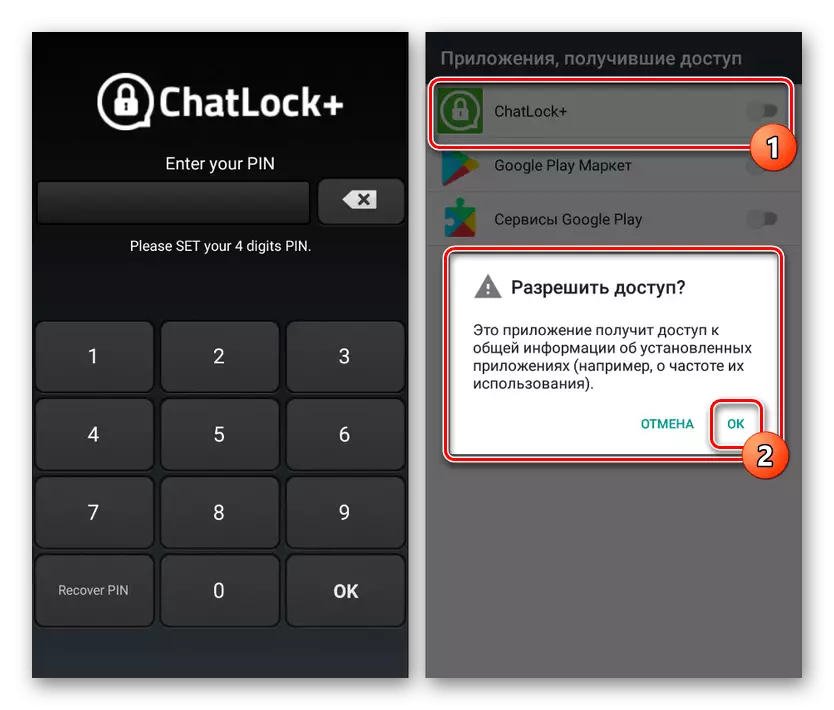
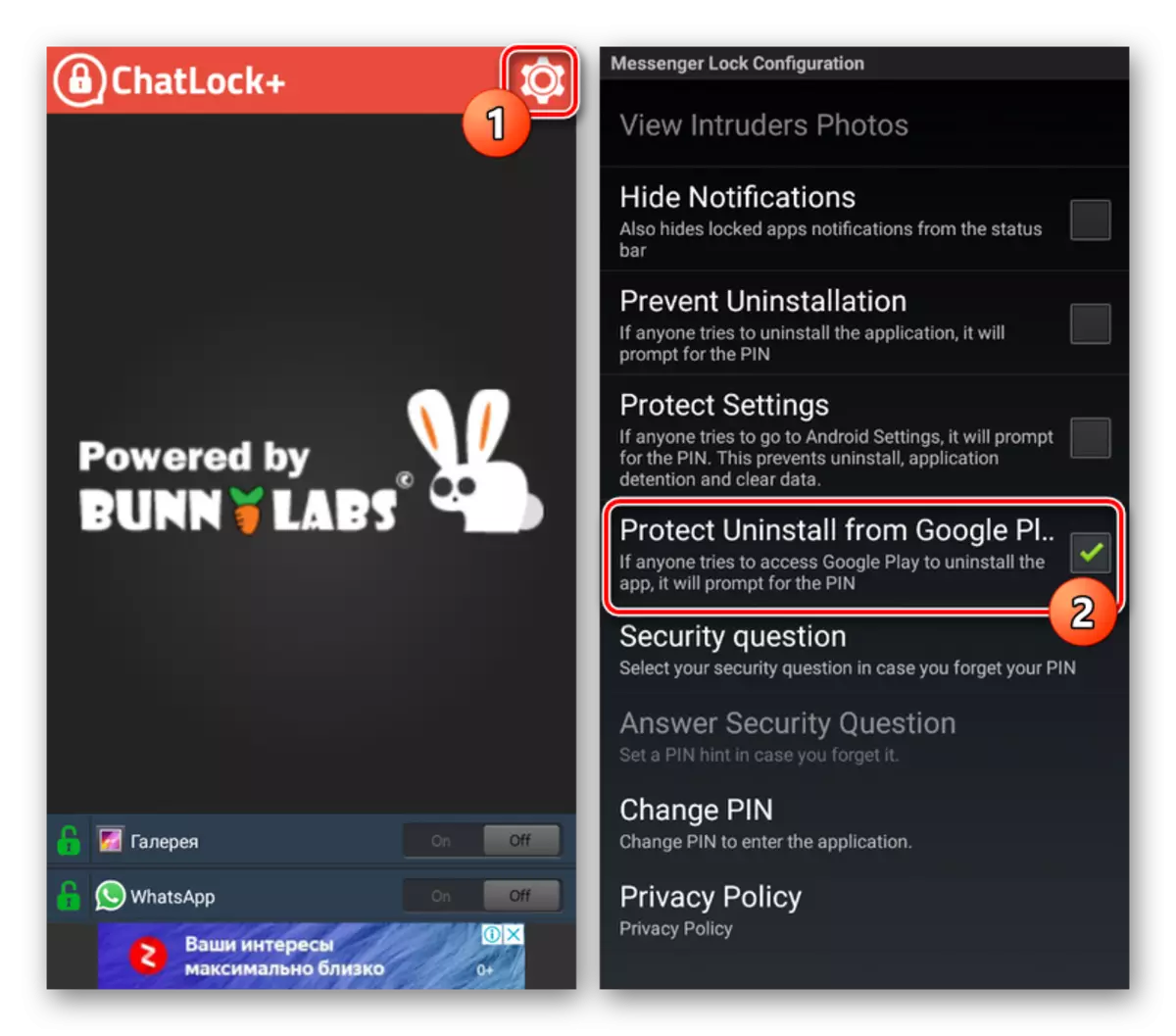
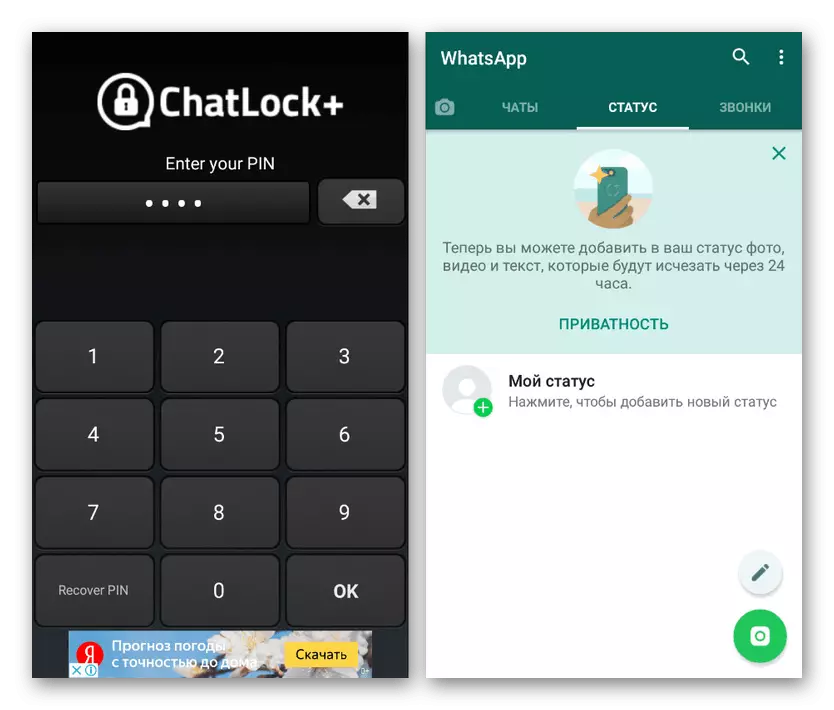
ଯେକ any ଣସି ନିଶ୍ଚିତ ପ୍ରୟୋଗ, ଚାଟ୍ ଲକ୍ + ହ୍ ats ାଟସ୍ ଆପ୍ କ୍ଲାଏଣ୍ଟ ପାଇଁ ଏକ ଅଫିସିଆଲ୍ ଯୋଗ ନୁହେଁ ଏବଂ ସେଥିରେ ଏହା ଭୁଲ ଭାବରେ କାମ କରିପାରିବ | ସାଧାରଣତ , ଏହି କାରଣରୁ, ଆମକୁ ଥରେ ଅନେକ ବିକଳ୍ପ ଦ୍ୱାରା ଦାଖଲ କରାଯାଇଛି, କେବଳ ପରସ୍ପରଠାରୁ ଆଂଶିକ ଭିନ୍ନ |
ପଦ୍ଧତି 3: ନର୍ଟନ୍ ଆପ୍ ଲକ୍ |
ଅନ୍ୟ ଏକ ୟୁନିଭର୍ସାଲ୍ ନର୍ଟନ୍ ଆପ୍ ଲକ୍ ଆପାର୍ଟମେଣ୍ଟ ଚୟନକାରୀ ଅତିରିକ୍ତ ନିଶ୍ଚିତକରଣ ଆବଶ୍ୟକ କରୁଥିବା ଆଣ୍ଡ୍ରଏଡ୍ ଡିଭାଇସରେ ପ୍ରୋଗ୍ରାମଗୁଡ଼ିକୁ ଅବରୋଧ କରିବାକୁ ଅନୁମତି ଦେଇଥାଏ | ପୂର୍ବରୁ ବିବେଚିତ ଅପ୍ସନ୍ ପରି, ଏହି ସଫ୍ଟୱେର୍ ଦ୍ୱାରା ଆପଣ କେବଳ PIN କୋଡ୍ ସାହାଯ୍ୟରେ ହ୍ ats ାଟସ ଆପ୍ ବ୍ୟତୀତ ଅନ୍ୟକୁ ନୁହେଁ, ବରଂ ଅଧିକ ନିର୍ଭରଯୋଗ୍ୟ ପ୍ରକାରର ପରିଚୟ |
ଗୁଗୁଲ୍ ପ୍ଲେ ବଜାରରୁ ନର୍ଟନ୍ ଆପ୍ ଲକ୍ ଡାଉନଲୋଡ୍ କରନ୍ତୁ |
- ଆରମ୍ଭ ପେଜ୍ ରେ "ଅତିରିକ୍ତ ବ features ଶିଷ୍ଟ୍ୟଗୁଡିକ ସକ୍ଷମ କରନ୍ତୁ", "ସେଟ୍" ଯୋଡନ୍ତୁ "ସେଟ୍" ଟ୍ୟାପ୍ କରନ୍ତୁ ଏବଂ ଖୋଲୁଥିବା ପୃଷ୍ଠାରେ ପରବର୍ତ୍ତୀ ପୃଷ୍ଠାରେ ରଖନ୍ତୁ, ନର୍ଟନ୍ ଆପ୍ ଲକ୍ ସର୍ଭିସ୍ ଚୟନ କରନ୍ତୁ | ଏହା ପରେ, ସ୍ଲାଇଡରର ସ୍ଥିତି "ସକ୍ଷମ" ସ୍ଥିତିକୁ ପରିବର୍ତ୍ତନ କରନ୍ତୁ |
- ପରବର୍ତ୍ତୀ ସମୟରେ, ଆପଣ ଏକ ଗ୍ରାଫିକ୍ କି କିମ୍ବା ପିନ୍ ବ୍ୟବହାର କରି ଏକ ପାସୱାର୍ଡ ଯୋଡିବେ | ଯେକ time ଣସି ସମୟରେ ସେଟିଂସମୂହରେ ମନୋନୀତ ବିକଳ୍ପକୁ ପରିବର୍ତ୍ତନ କରାଯାଇପାରିବ |
- ପରବର୍ତ୍ତୀ ସମୟରେ, "ଗୁଗୁଲ୍ ଆକାଉଣ୍ଟ୍ ଚୟନ" ସହିତ ବ୍ୟବହାର କରନ୍ତୁ ଏବଂ ୱିଣ୍ଡୋରେ ଥିବା ୱିଣ୍ଡୋରେ ଯାହା ଦୃଶ୍ୟମାନ ହୁଏ, ସେହି ଖାତାଗୁଡ଼ିକ ମଧ୍ୟରୁ ଗୋଟିଏ ବାଛନ୍ତୁ | ନିର୍ଦ୍ଦିଷ୍ଟ କୋଡ୍ ହେତୁ ପୂର୍ବରୁ କ୍ଷତି ଘଟାଇବା ସମୟରେ ପ୍ରୟୋଗଗୁଡ଼ିକର ପ୍ରବେଶକୁ ପୁନରୁଦ୍ଧାର କରିବା ଆବଶ୍ୟକ |
- ଥରେ ମୁଖ୍ୟ ପୃଷ୍ଠାରେ, ସ୍କ୍ରିନ୍ ର ଉପର ବାମ କୋଣରେ ମେନୁ ବିସ୍ତାର କରନ୍ତୁ ଏବଂ "ଉପକରଣ ଆଡମିନିଷ୍ଟ୍ରେଟର" ବଟନ୍ କ୍ଲିକ୍ କରନ୍ତୁ | ବିକଳ୍ପଗୁଡ଼ିକ ମାଧ୍ୟମରେ, ପ୍ରବେଶ ଅଧିକାର ପ୍ରଦାନ କରିବା ଆବଶ୍ୟକ କରନ୍ତି, ଯେଉଁଥିରେ ଅପସାରଣରୁ ଅନୁପ୍ରୟୋଗକୁ ସୁରକ୍ଷିତ କରନ୍ତୁ |

ଏହି କାର୍ଯ୍ୟ ଆରମ୍ଭରେ ପ୍ରତିଷ୍ଠିତ ଏକ ଗ୍ରାଫିକାଲ୍ କିଲ୍ କିମ୍ବା ପିନ୍ କୋଡ୍ ବ୍ୟବହାର କରି ନିଶ୍ଚିତ କରିବାକୁ ପଡିବ |
- ମୁଖ୍ୟ ମେନୁ ମାଧ୍ୟମରେ ଏକ ସପ୍ଲିମେଣ୍ଟ ଭାବରେ, "ପାରାମିଟର" ବିଭାଗ ପରିଦର୍ଶନ କରନ୍ତୁ | ଏହା ଏଠାରେ ଅଛି ଯାହାକୁ ଆପଣ ଏକ ବିଦ୍ୟମାନ ପାସୱାର୍ଡ ଏବଂ ଏକ ନିଶ୍ଚିତକରଣ ପ୍ରକାର ଅନ୍ତର୍ଭୁକ୍ତ କରି ସେଟିଂସମୂହ ପରିବର୍ତ୍ତନ କରିପାରିବେ |
- ପ୍ରୋଟ୍ରେସନ ଏବଂ ପାରାମିଟରଗୁଡିକ ସହିତ ବୁ understood ିଛି, ଆରମ୍ଭ ପୃଷ୍ଠାକୁ ଫେରିବା ଏବଂ ହ୍ ats ାଟସ୍ ଆପ୍ ଖୋଜ | ଲକ୍ ସକ୍ରିୟ କରିବାକୁ ପୃଷ୍ଠାର ଡାହାଣ ପାର୍ଶ୍ୱରେ ଥିବା ଆଇକନ୍ ଟ୍ୟାପ୍ କରନ୍ତୁ |

ବର୍ତ୍ତମାନ, ହ୍ ats ାଟସ୍ ଆପ୍, ଏକ ପିନ ଜିଜ୍ଞାସା କିମ୍ବା ଏକ ଗ୍ରାଫେରାଟି କିମ୍ବା ଡିଭାଇସ୍ ରେ କେଉଁ ପ୍ରବେଶ ଖୋଲିବ ତାହା ନିର୍ଦ୍ଦିଷ୍ଟ କରିବ | ସେହି ସମୟରେ, ଯେକ time ଣସି ସମୟରେ ଆପଣ ଭୁଲିଯାଇଥିବା ପାସୱାର୍ଡ ପୁନ res ସେଟ୍ କରିବାକୁ ମେନୁ ବ୍ୟବହାର କରିପାରିବେ |
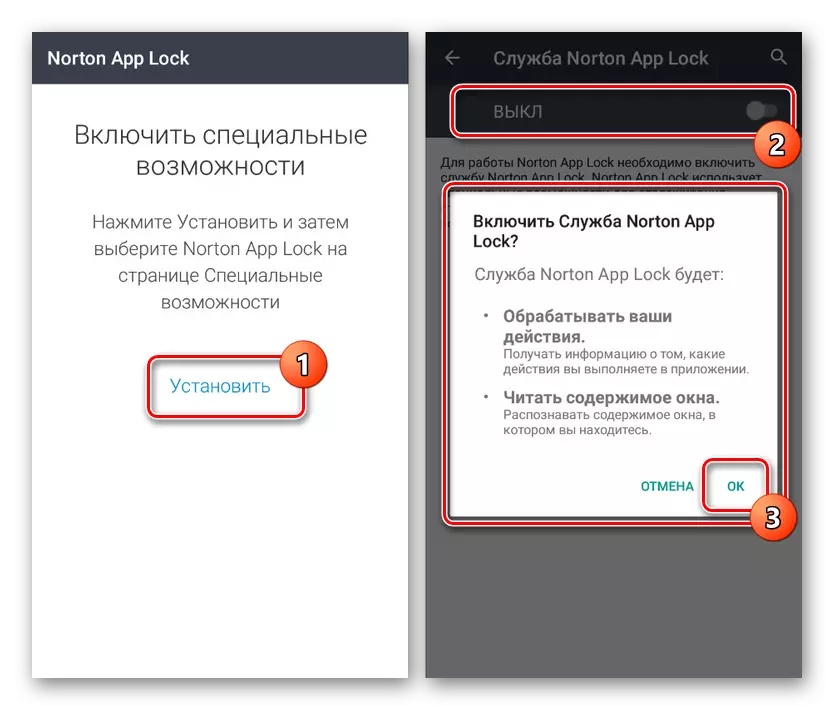
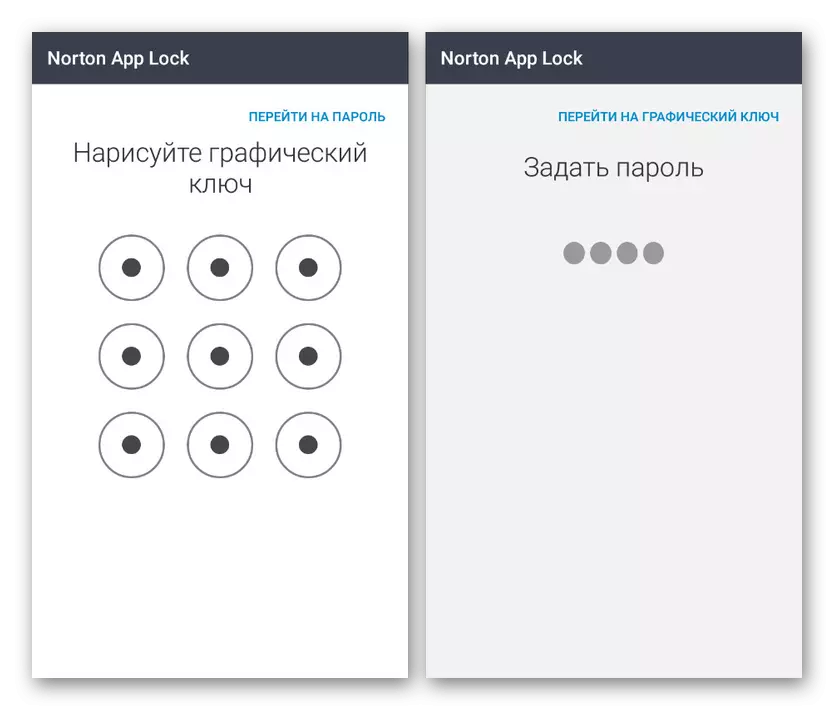
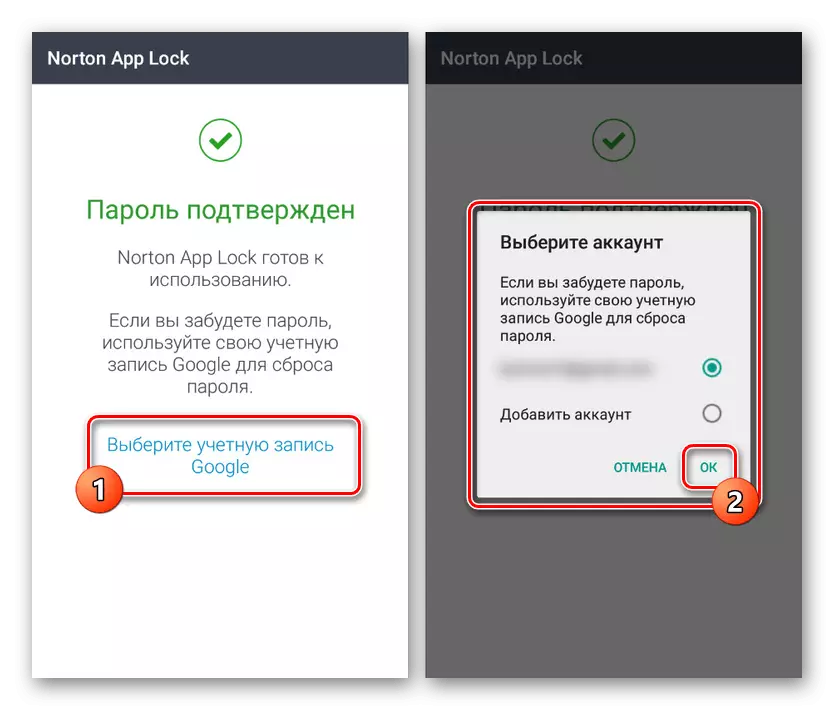
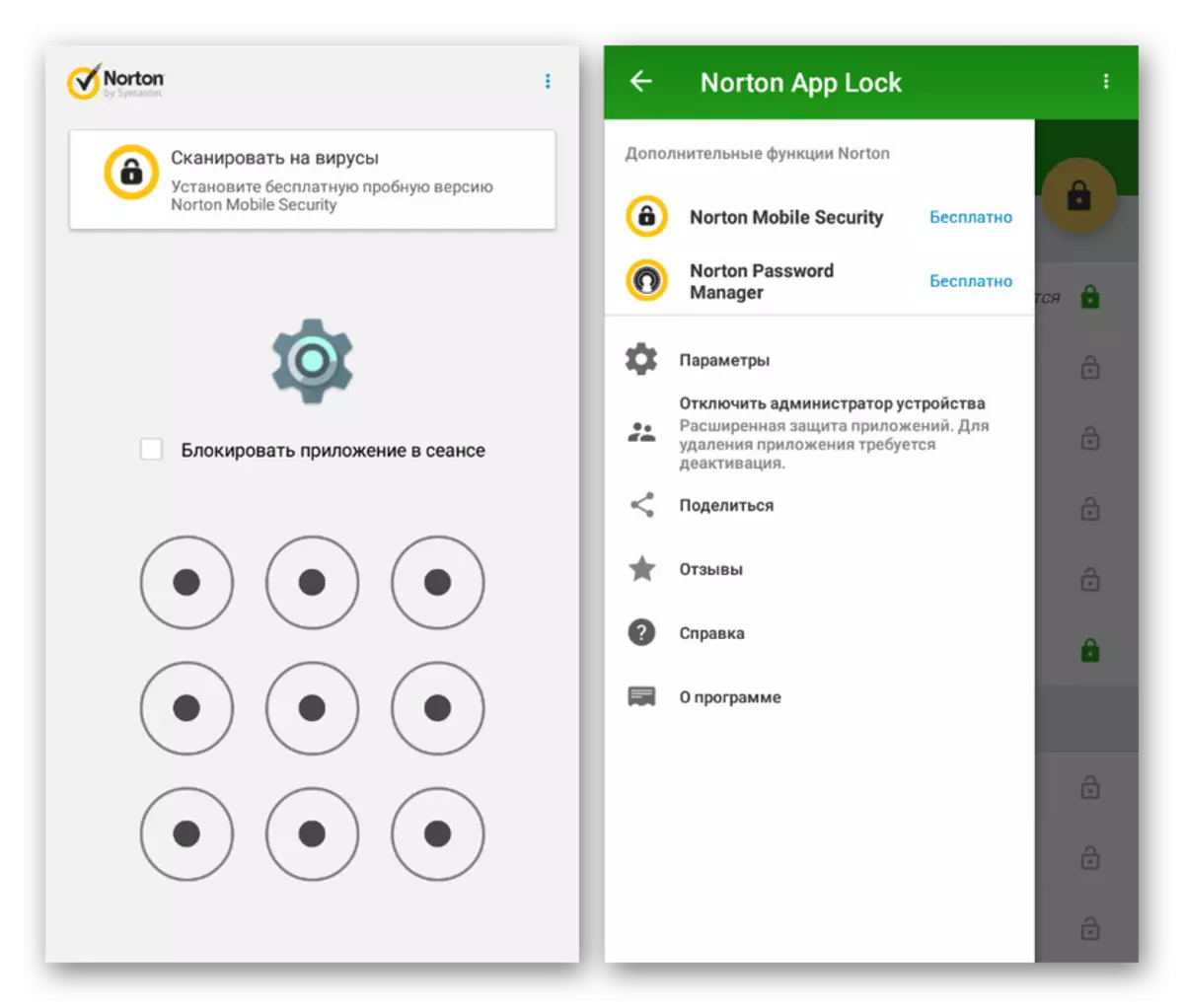
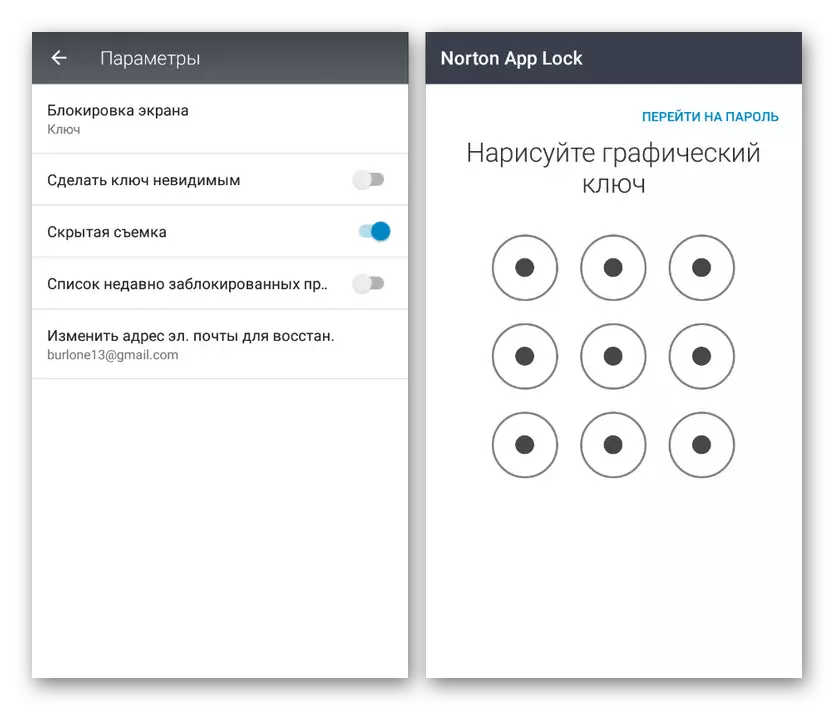
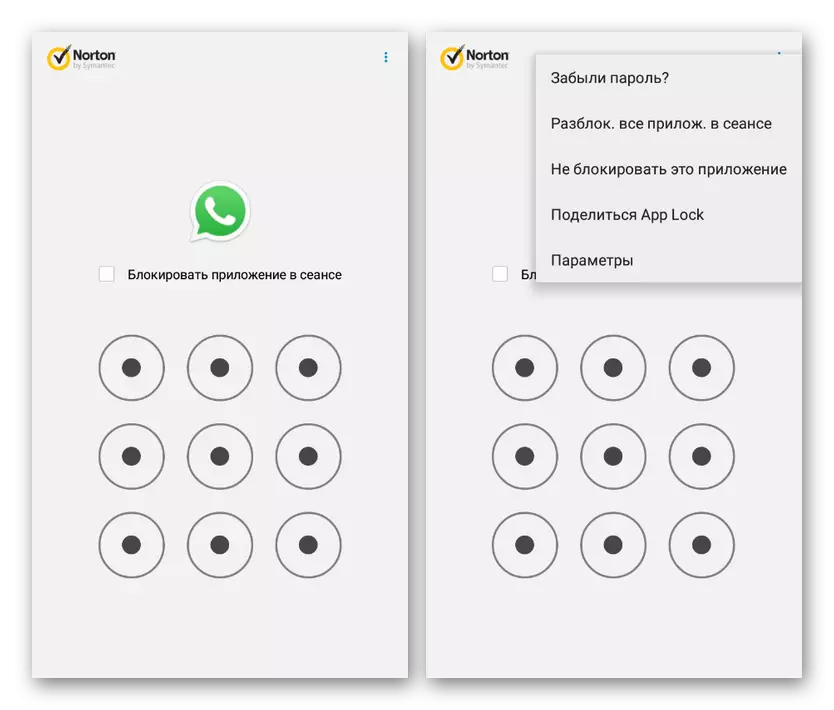
ସାଧାରଣ ପୃଷ୍ଠଭୂମିରେ ନର୍ଟନ୍ ଆପ୍ ଲକ୍ ର ଏକ ବ feature ଶିଷ୍ଟ୍ୟ ହେଉଛି Russian ଷର ଭାଷାର ସମର୍ଥନ, ଯଥେଷ୍ଟ ସରଳ ବ୍ୟବହାର | ସମର୍ଥନ ପାଇବା, ଉପକରଣକୁ ପୁନ at ଆରମ୍ଭ କରିବା ପୂର୍ବରୁ ପ୍ରୟୋଗଗୁଡ଼ିକର ପ୍ରବେଶକୁ ସଂରକ୍ଷଣ ପରି ପାରମ୍ପାରିତ ଭାବରେ ସଂରକ୍ଷଣ କରିବା ପରି ପାରାମିଟରଗୁଡିକ ଉପରେ ନଜର ରଖାଯାଇପାରିବ |
ପଦ୍ଧତି 4: ହ୍ ats ାଟସ୍ ଚାଟ୍ ଆପ୍ ପାଇଁ ଲକର |
ଏକ PIN କୋଡ୍ ବ୍ୟବହାର କରି ହ୍ ats ାଟସ୍ ଚାଟ୍ ଆପ୍ ଉପରେ ଏହି ଆର୍ଟିକିଲ୍ ଆପ୍ ଉପରେ ଏହି ଆର୍ଟିକିଲ୍, ଲକର୍ ପାଇଁ କେବଳ ଏକ ନିର୍ଦ୍ଦିଷ୍ଟ ଭାବରେ ଏକ ଅଂଶ ଭାବରେ ଏକ ନିର୍ଦ୍ଦିଷ୍ଟ ଭାବରେ, କିନ୍ତୁ ସେହି ସମୟରେ ଅନୁରୂପ ଅଧିକାଂଶ ଓନୋଲଗ୍ ଅପେକ୍ଷା ଏହାକୁ ବହୁତ ଭଲ କରିଥାଏ | ବ୍ୟବହୃତ ସମୟରେ, ଆପଣ କେବଳ ଅନୁପ୍ରୟୋଗକୁ ଅବରୋଧ କରିପାରିବେ ନାହିଁ, କିନ୍ତୁ ଅଲଗା ଚାଟ୍ ମଧ୍ୟ |
ଗୁଗୁଲ୍ ପ୍ଲେ ମାର୍କେଟରୁ ହ୍ ats ାଟସ୍ ଚାଟ୍ ଆପ୍ ପାଇଁ ଲକର୍ ଡାଉନଲୋଡ୍ କରନ୍ତୁ |
- ପାରାମିଟରଗୁଡ଼ିକୁ ସୁରକ୍ଷା ଦେବା ପାଇଁ ଚାରୋଟି ସଂଖ୍ୟାଠାରୁ ଆରମ୍ଭ କରି ପ୍ରାରମ୍ଭିକ ପର୍ଯ୍ୟାୟରେ ଆବଶ୍ୟକୀୟ ପର୍ଯ୍ୟାୟରେ ସଂସ୍ଥାପନ ଏବଂ ଚଲାନ୍ତୁ | ଏହା ପରେ, ଜରୁରୀକାଳୀନ ପ୍ରବେଶ ପ୍ରବେଶ ପାଇଁ ଇମେଲ ଠିକଣା ପ୍ରବେଶ କରିବାକୁ ଏବଂ "ସେଭ୍" ବଟନ୍ ଦବାନ୍ତୁ |
- ପପ୍-ଅପ୍ ୱିଣ୍ଡୋରେ ଥିବା ପ୍ରାରମ୍ଭ ପୃଷ୍ଠାରେ, "ଲିଙ୍କ୍" ଲିଙ୍କ୍ "ଲିଙ୍କ୍" ଲିଙ୍କ୍ "ଲିଙ୍କ୍" ଲିଙ୍କ୍ "ଲିଙ୍କ୍" ଲିଙ୍କ୍ "କୁ" ସେବା ପାଇଁ "ଲକର ଚାଟ୍ ଆପ୍" ସେବା ଚୟନ କରନ୍ତୁ | ଏହି ବ feature ଶିଷ୍ଟ୍ୟ ସଂପୃକ୍ତ ସ୍ଲାଇଡର୍ ଦ୍ୱାରା "ସକ୍ଷମ" ହେବା ଆବଶ୍ୟକ |
- ପ୍ରୋଗ୍ରାମ୍ ବିନ୍ୟାସକରଣ ସମାପ୍ତ କରିବା ପରେ ଆରମ୍ଭ ପରଦାକୁ ଫେରନ୍ତୁ ଏବଂ ସ୍କ୍ରିନ୍ ତଳେ ଥିବା "+" ଆଇକନ୍ ଉପରେ କ୍ଲିକ୍ କରନ୍ତୁ | ଏହା ପରେ, ପାସୱାର୍ଡକୁ ସୁରକ୍ଷା ଦେବାକୁ ଚାହୁଁଥିବା ଚାଟ୍ ବାଛିବାକୁ ଚାହୁଁଥିବା ଚାଟ୍ ବାଛିବା ପାଇଁ ହ୍ ats ାଟସପି ଆପ୍ଲିକେସନ୍ ସ୍ୱୟଂଚାଳିତ ଭାବରେ ଖୋଲିବ |
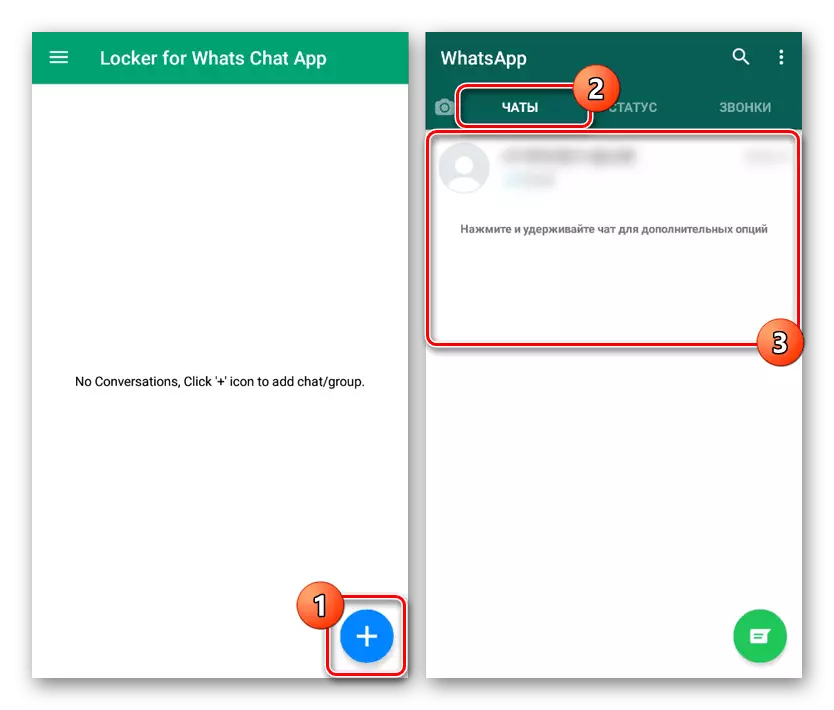
ଫଳସ୍ୱରୂପ, ଚେକ୍ ହୋଇଥିବା ପ୍ରବେଶକୁ ଅନଲକ୍ କରିବା ପାଇଁ ପ୍ରୋଗ୍ରାମର ମୁଖ୍ୟ ପୃଷ୍ଠାରେଟି ପ୍ରୋଗ୍ରାମର ମୁଖ୍ୟ ପୃଷ୍ଠାରେ ଦେଖାଯାଏ | ହ୍ ats ାଟସ୍ ଆପ୍ କ୍ଲାଏଣ୍ଟ ବ୍ୟବହାର କରି ଚିଠି ପ୍ରବେଶ କରିବାକୁ, ଆପଣଙ୍କୁ ହ୍ ats ାଟସ୍ ଚାଟ୍ ଆପ୍ ପାଇଁ ଲକରରୁ ପାସୱାର୍ଡ ନିର୍ଦ୍ଦିଷ୍ଟ କରିବାକୁ ପଡିବ |
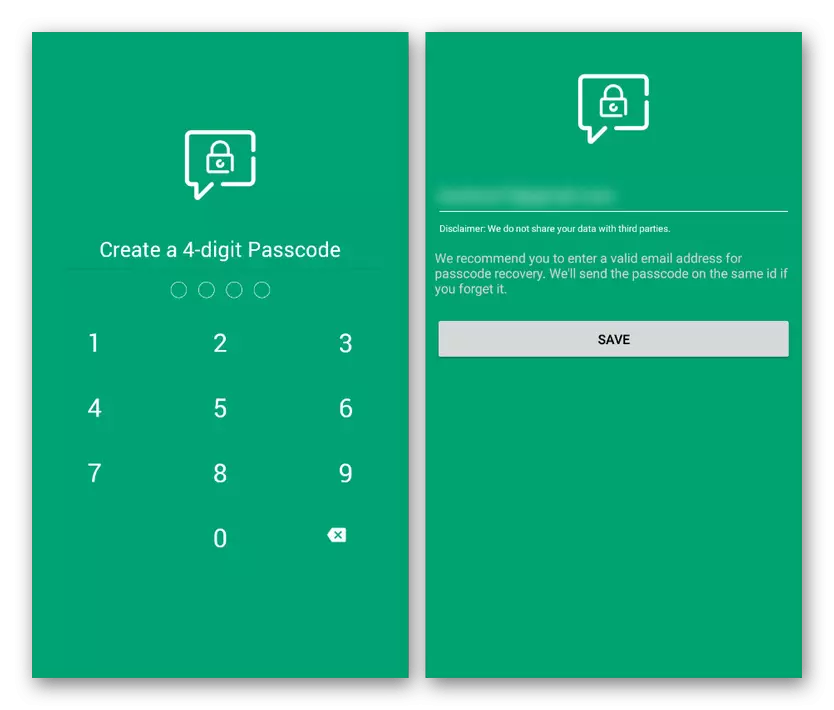
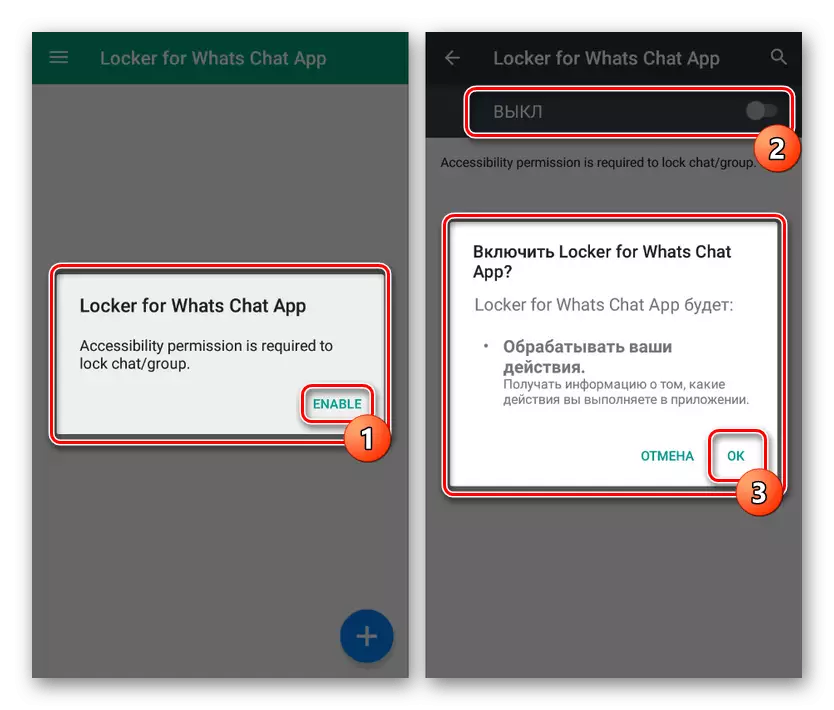
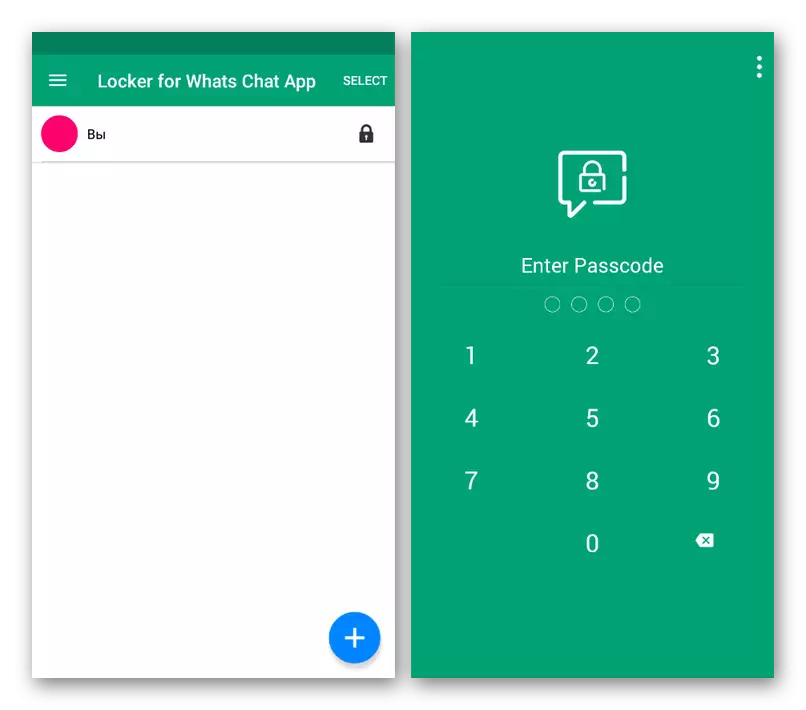
ହ୍ ats ାଟସ୍ ଚାଟ୍ ଆପ୍ ପାଇଁ ଲକର ପ୍ରଯୁଜ୍ୟ, ସଂସ୍ଥାପନ ପରେ ତୁରନ୍ତ ପ୍ରତିବନ୍ଧକ ବିନା ସମସ୍ତ ଉପଲବ୍ଧ କାର୍ଯ୍ୟଗୁଡିକ ବ୍ୟବହାର କରିବାକୁ ଅନୁମତି ଦିଏ | ଏହା ହେଉଛି ଏହି ବିକଳ୍ପ ଯାହା ହ୍ ats ାଟସ୍ ଆପ୍ ରେ ପାସୱାର୍ଡ ସେଟ୍ କରିବାରେ ସର୍ବଶ୍ରେଷ୍ଠ ଧ୍ୟାନର ଯୋଗ୍ୟ |
ଉପସଂହାର
ଅଧିକାଂଶ ନିର୍ଦ୍ଦିଷ୍ଟ ପ୍ରୟୋଗଗୁଡ଼ିକ ଯଦିଓ ଆପଣଙ୍କୁ ହ୍ ats ାଟସ୍ ଆପ୍ କ୍ଲାଏଣ୍ଟ ପାସୱାର୍ଡକୁ ସୁରକ୍ଷିତ କରିବାକୁ ଅନୁମତି ଦିଏ, ତଥାପି କ problems ଣସି ଅସୁବିଧା ବିନା ଅପସାରଣ କରାଯାଇପାରେ, ଯାହାଦ୍ୱାରା ବିଶ୍ୱସନୀୟତା ହ୍ରାସ କରାଯାଇପାରେ | ସେଲଭରସେନ୍ ଫଙ୍କସନ୍ ବିନା ପ୍ରୟୋଗଗୁଡ଼ିକ ପାଇଁ, ଅତିରିକ୍ତ ଉପକରଣଗୁଡିକ ଯୋଡିବା ପାଇଁ ଏହା ସର୍ବୋତ୍ତମ ଲକ୍ଷ୍ୟ ଆଡ଼କୁ ଅଗ୍ରାଧିକାଇଥାଏ ଯାହା ପାସୱାର୍ଡ ନିଶ୍ଚିତ ନକରି ପ୍ରୋଗ୍ରାମଗୁଡିକ ଅପସାରଣ କରି ବାରଣ କରେ | ଏହା ଅବଶ୍ୟ ଫୋନ୍ ଉତ୍ସଗୁଡ଼ିକୁ ପ୍ରଭାବିତ କରିପାରେ, କିନ୍ତୁ ନିଶ୍ଚିତ ଭାବରେ ଏକ ଉଚ୍ଚ ସ୍ତରର ସୁରକ୍ଷା ନିଶ୍ଚିତ କରେ |
ଆହୁରି ମଧ୍ୟ ଦେଖନ୍ତୁ: ଆଣ୍ଡ୍ରଏଡରେ ପିତାମାତା ନିୟନ୍ତ୍ରଣ ସଂସ୍ଥାପନ କରିବା |
